windows10安装输入法后不显示如何处理
windows10安装输入法后不显示怎么办?最近一位用户反馈自己在电脑中安装第三方输入法之后遇到无法使用的情况,感觉非常烦恼。其实,该问题是由于在win10系统中默认使用的输入法为微软输入法导致的。接下来,就随小编一起看看具体处理方法吧!
一般可以通过alt+shift进行切换,但是如果嫌麻烦的话我们可以将多余的输入法删除,出现这样的现象我们可以按下面方法进行手动设置,这样就可以使用新装的输入法了!
推荐:windows10系统下载64位
设置方法:
1、点击开始菜单,点击【设置】按钮;
2、在windows 设置 界面 点击【时间和语言】按钮;’

3、在左侧点击【区域和语言】就是第二个选项;
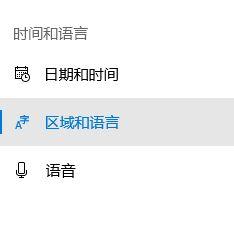
4、在右侧选择添加的输入法的类型,如小编刚安装了搜狗输入法,但是无法使用,那么就点击 中文,然后点击【选项】;
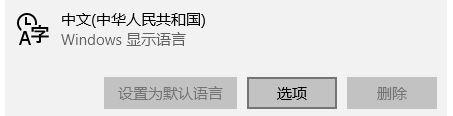
5、将多余的输入法删除只保留一个输入法即可!
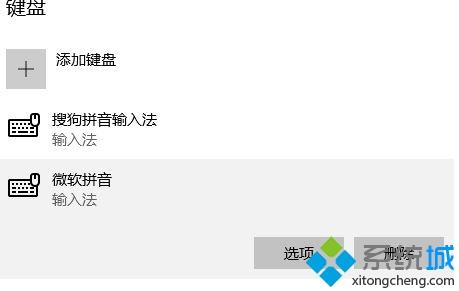
按照上述几个步骤的简单操作,我们就能够直接使用新安装的输入法进行打字了!
相关教程:电脑显示器输入不支持如何处理显示器显示输入不支持安装了输入法不显示我告诉你msdn版权声明:以上内容作者已申请原创保护,未经允许不得转载,侵权必究!授权事宜、对本内容有异议或投诉,敬请联系网站管理员,我们将尽快回复您,谢谢合作!











